Како очистити кеш меморију на Самсунг С10
Шта треба знати
- Да бисте обрисали кеш меморију Самсунг С10 за одређену апликацију, пронађите апликацију у подешавањима телефона, изаберите Складиштеи изаберите Обриши кеш меморију.
- Да бисте обрисали системску кеш меморију Самсунг С10, покрените мени за опоравак и изаберите Обришите кеш партицију. Поново покрените телефон када се то уради.
Овај чланак покрива како да обришете кеш меморију на вашем Самсунг С10, укључујући две врсте кеша и упутства корак по корак за брисање оба.
Два типа Самсунг С10 кеш меморије
Ако ваш паметни телефон ради споро или изгледа да вам понестаје простора за чување фотографија и других датотека, вреди знати како да обришете кеш меморију на свом Самсунг С10. Овај Самсунг модел паметног телефона има јединствена подешавања везана за кеш меморију и више области у којима ћете морати да обришете кеш да бисте створили више простора.
Када је у питању брисање кеша на Самсунг С10, постоје две области о којима ћете морати да бринете: кеш апликације и системски кеш.
-
Кеш апликације: Ова кеш меморија чува привремене датотеке које користе апликације на вашем Самсунг С10. Временом се кеш апликације може попунити и користити непотребно превелики простор. После неког времена, то може чак довести до успоравања или пада апликације (или вашег телефона). Брисање кеша апликације Самсунг 10 може да реши многе проблеме са апликацијама које можда имате.
- Системска кеш меморија: Брисање кеша система Самсунг С10 обично драматично побољшава укупне перформансе вашег паметног телефона. То ради тако што уклања све привремене датотеке које користи оперативни систем Андроид. Такође је безбедно јер неће избрисати ниједну од ваших датотека или подешавања.
Брисање кеша апликације је једноставно. За брисање системске кеш меморије потребно је да покренете свој Самсунг С10 у режиму опоравка и изаберете из менија за опоравак.
Како очистити кеш апликације Самсунг С10
Можете лако да обришете кеш за било коју апликацију инсталирану на вашем Самсунг С10 са Мени подешавања.
Отворите мени Самсунг подешавања тако што ћете превући прст надоле са врха екрана, а затим тапнути Подешавања (икона зупчаника) у горњем десном углу екрана.
Померите се надоле кроз мени и додирните Аппс.
-
Пронађите апликацију за коју желите да обришете кеш меморију и изаберите је додиром на име апликације.
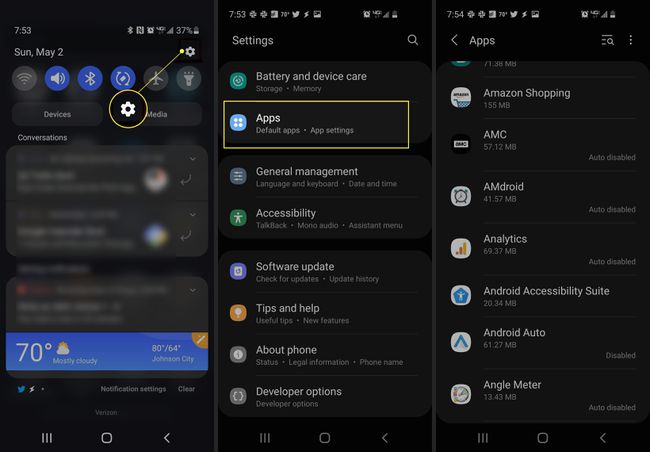
На следећем екрану ћете видети све информације о тој апликацији, укључујући колико мобилних података користи, потрошњу батерије и још много тога. Изаберите Складиште да видите детаље кеша за ту апликацију.
У менију Меморија видећете категорије складишта које користи та апликација. Укључује колико простора за складиштење вашег телефона апликација користи за складиштење података, саму инсталацију апликације, привремене кеш датотеке и, наравно, укупну меморију. Да обришете кеш апликације, додирните Обриши кеш меморију у доњем десном углу овог екрана.
-
Када се кеш датотеке обришу, видећете Обриши кеш меморију опција на дну постаје сива, а количина меморије која се користи за Кеш би требало да се ажурира на 0 бајтова.

Поновите горенаведени поступак за све друге апликације које се понашају неуредно или раде споро. Када поново отворите апликацију, требало би да откријете да ради много брже и без проблема.
Како очистити системску кеш меморију Самсунг С10
Ако је ваш паметни телефон тром или се понаша неуредно, брисање целокупне системске кеш меморије може да реши те системске проблеме. Ово је лако, али захтева приступ менију за опоравак. Ово ће уклонити све кеш датотеке оперативног система, али неће избрисати ваше датотеке или подешавања. Тако да је безбедно да радите кад год желите.
-
Да бисте отворили мени за опоравак на Самсунг С10, прво притисните и држите дугме за појачавање јачине звука и дугме Бикби (одмах испод тастера за јачину звука). Док држите оба притиснута, држите дугме за напајање. Ово ће поново покренути телефон и покренуће мени за опоравак. Померите се надоле до Обришите кеш партицију опцију помоћу тастера за смањивање јачине звука. Притисните дугме за напајање да бисте изабрали ову опцију.
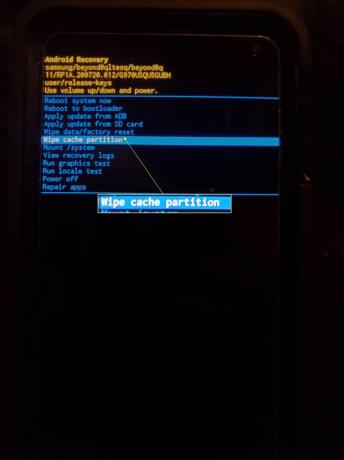
-
Поново користите дугме за смањивање јачине звука да бисте се померили надоле до да и поново притисните дугме за напајање да бисте изабрали ову опцију.
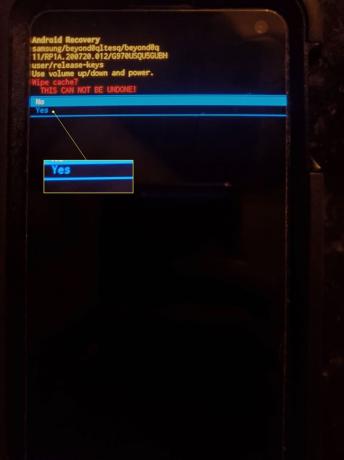
Ваш телефон ће тада обрисати све кеш датотеке и приказати поруку да је брисање кеша завршено. Сада ресетуј рачунар биће истакнуто. Притисните дугме за напајање да поново покренете телефон. Када се поново покрене, ваш телефон би требало да ради много брже и ефикасније него раније.
ФАК
-
Како да обришем кеш меморију на Самсунг С10 Плус?
Брисање кеша на Самсунг С10 Плус ради исто као и на Самсунг С10. Да бисте обрисали кеш меморију апликације, идите на Подешавања > Аппс, додирните апликацију, а затим додирните Складиште > Цлеар Цацхе. Обришите системску кеш меморију: покрените мени за опоравак, изаберите Обришите кеш партицију, и поново покрените уређај.
-
Како да обришем кеш меморију заједно са колачићима на Самсунг телефону?
Пратите горенаведене кораке да бисте обрисали кеш меморију апликације или системску кеш меморију телефона. Да обришете колачићи претраживача на свом Самсунг С10, отворите Цхроме и додирните Мени > Подешавања > Приватност. Славина Обриши податке прегледања, а затим тапните на Обришите колачиће и податке о сајту. Опционо, додирните Обришите кеш меморију да се очисти прегледач кеш меморије (за разлику од кеша појединачне апликације) или додирните Обришите историју прегледача да обришете историју прегледања.
